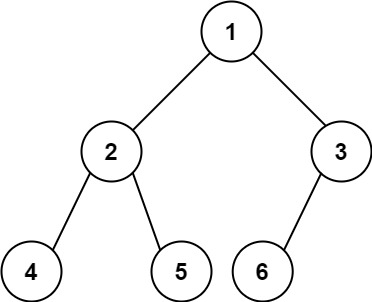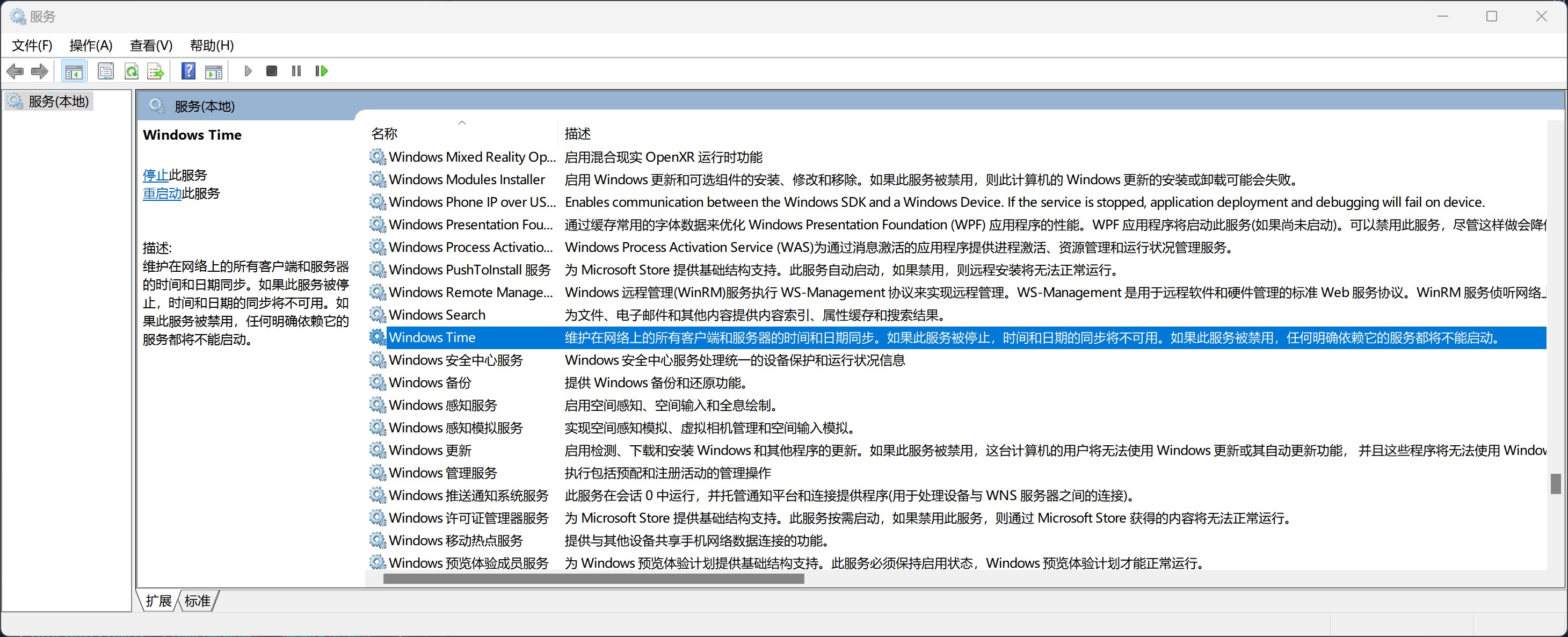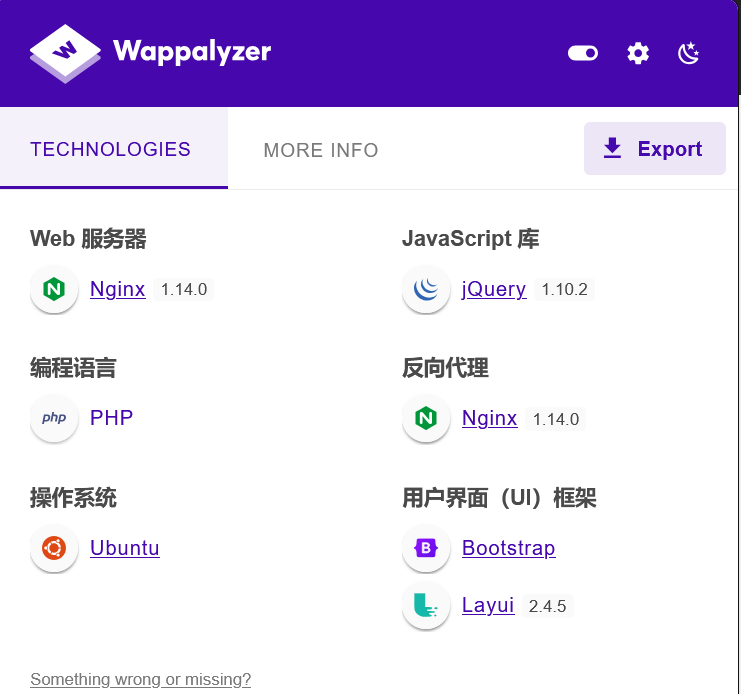一、双重验证-2FA
在去年看到过说github启用双重验证的通知,觉得做为一个普通开发者,可能没有这么快会要求启用。结果,今天早晨一来就收到了邮件,要求说在11月底完成2FA的认证,否则权限受限。真是无了语。所谓2FA好理解,就是在用户使用用户名和密码验证外的又一层验证,一般是通过移动设备进行验证,就如银行转账时发的手机短信一般。不过在github上有好几种认证的方式,主要的有四种:
1、传统的手机认证:这个明确不支持中国大陆,别想了
2、授权APP:这个有几种,目前推荐的是使用Micorsoft Authenticator。本文也是以此为方式介绍
3、安全密钥:这个比较简单,大家可以去各种GPT大模型中去问,或者直接百度也有
4、github mobile:安装github的手机app,一般比较重度的会使用
二、Micorsoft Authenticator
需要在手机上安装Micorsoft Authenticator程序,小米、VIVO等国手机的商店都可以下载,但华为手机据说不行。以VIVO为例在应用商店中搜索 Authenticator,可以看到一个盾牌图标的程序,下载安装即可。
安装成功后,会要求登陆,(这里可不登陆,后面扫描成功会自动添加GITHUB账户)因为有微软帐户,所以此处进行了登陆。到此即可。
三、Github启用2FA
启用2FA的步骤如下:
1、在收到的邮件中直接跳转到2FA的开启界面或者打开https://github.com并登陆进入。点击网页右上角的个人帐户头像,在下拉菜单中选择“Settings”:

2、在网页左侧的项目栏中点击“password and authentication”:

3、在弹出的界面中,点击“Enable two-factor authentication”:

4、在新的网页中会出现下面的界面:

此时不要扫描网页中的二维码,不支持大陆手机。
5、打开手机中安装的Authenticator:
点击右下角最后一个图标,选择“已验证的ID”,在界面中选择“扫描OR码”,允许像机权限后,扫描网页中的二维码。手机屏幕会出现一个号码,将其直接填写到网页下的输入框中。
6、点击网页的“Continue”:

在界面中选择下载Recovery code即可。下载成功后,点击"I have saved my recovery codes"即可。
7、进入最后一步:

点击页面的“Done”,即可。
在实际应用时,可能有一些细节的不同,比如有的说需要在使用2FA前重新输入密码。大家只需要按情况处理即可,主流的设置即为上面,顺利的话,十分钟即可搞定。
四、应用
2FA的应用也很简单,只需要在登陆时输入密码后,再输入手机中验证码即可。需要注意的是,不要再次扫描二维码生成验证码,那个验证码只需打开Authenticator,即可看到验证码,注意,勿需再次扫描。
再次扫描,意味着你的上面的相关Recovery代码等全部失效,需再次重复整个2FA中扫描备份流程。
五、总结
现在安全已经是越来越重要,深入各个方面。网络安全是一个全面的系统的问题,就从一个个的细节慢慢的补充完善吧。魔高一尺,道高一丈。反之亦然!